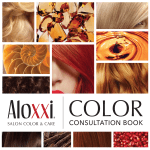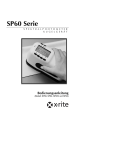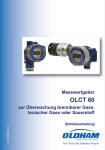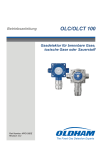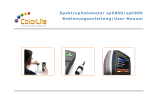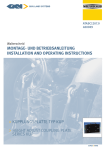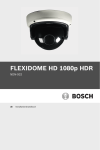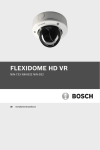Download Bedienungsanleitung Tragbares Farbmessgerät NH310
Transcript
www.warensortiment.de PCE Deutschland GmbH Im Langel 4 Deutschland D-59872 Meschede Tel: 029 03 976 99-0 Fax: 029 03 976 99-29 [email protected] www.warensortiment.de Bedienungsanleitung Tragbares Farbmessgerät NH310 Version 1.0 03.09.2013 BETRIEBSANLEITUNG www.warensortiment.de Inhaltsverzeichnis Sicherheitshinweise Gerätebeschreibung Warnhinweise 1 Tastenbeschreibung 2 Schnittstellen / Anschlüsse 3 Batterie 4 Bedienung des Farbmessgerät NH310 4.1 Einschalten 4.1.1 Vor dem Einschalten 4.1.2 Einschalten 4.1.3 Schwarz / Weiß Kalibrierung 4.1.4 Messblende anpassen 4.2 Messung 4.2.1 Positionierung und Messung 4.2.2 Standardmessung 4.2.3 Probemessung 4.3 Daten speichern 4.3.1 Auto speichern 4.3.2 Manuelles speichern 4.4 Verbindung zwischen NH310 und PC herstellen 4.5 Drucken 5 Systemfunktionen 5.1 Aufnahme und Standard Eingabe 5.2 Kalibrierung 5.3 Toleranzwert Eingabe 5.4 Daten löschen 5.5 USB-Verbindung 5.6 Zeit / Datum Einstellungen 5.7 Display Einstellungen 5.8 Sprachauswahl 5.9 Auswahl Lichtquelle 5.10 SCI/SCE 5.11 Durchschnittswert Messen 5.12 Funktionen 6 Produktbeschreibung 6.1 Geräteeigenschaften 6.2 Spezifikationen 7 Entsorgung Anhang 2 3 4 4 5 5 6 7 7 7 7 7 10 11 11 11 12 13 13 13 14 14 15 15 16 17 17 19 20 22 26 26 26 27 27 33 33 33 34 34 BETRIEBSANLEITUNG www.warensortiment.de Sicherheitshinweise Beachten Sie bitte folgende Sicherheitshinweise um eine korrekte und sichere Anwendung des tragbaren Farbmessgerätes NH310 zu gewährleisten. Batterie - - - Externe Stromversorgung - - Messgerät - - - Verwenden Sie ausschließlich originale 3NH LI-Ion Batterien. Bei Verwendung anderer Batterien, kann das Gerät beschädigt werden. Die Batterien dürfen weder geöffnet noch erhitz werden. Bei Kontakt mit Feuer kann es zu Explosionen kommen. Entfernen Sie nach einem vollständigen Ladevorgang die externe Stromzufuhr um Beschädigungen am Gerät zu vermeiden. Falls Sie das Messgerät längere Zeit nicht benutzen sollten, entfernen Sie die Batterien um Leckagen oder andere Beschädigungen durch auslaufende Batterien zu verhindern. Nutzen Sie ausschließlich den mitgelieferten AC Adapter falls Sie das Messgerät über eine externe Stromquelle betreiben möchten. Die Verwendung anderer AC Adapter kann zu Beschädigungen des Gerätes, zu Feuer oder zu elektrischen Schlägen führen. Schalten Sie die externe Stromversorgung aus falls Sie das Gerät für längere Zeit nicht verwenden wollen. Andernfalls kann es zu Geräteschäden oder Feuer kommen. Verwenden Sie das Messgerät nicht in der Umgebung von explosiven oder brennbaren Gasen, Zuwiderhandlungen können zu Explosionen oder Feuer führen. Achten Sie darauf, dass weder Flüssigkeiten noch andere metallische Gegenstände in das Messgerät gelangen, andernfalls kann es zu Kurzschlüssen, elektrischen Schlägen oder zu Feuer kommen. Im Falle von Verschmorungsgerüchen oder anderen ungewöhnlichen Emissionen, entfernen Sie umgehend die Stromzufuhr/Batterien und kontaktieren Sie Ihren Lieferanten. 3 BETRIEBSANLEITUNG www.warensortiment.de Gerätebeschreibung Das Farbmessgerät NH310 wurde nach CIE (International Comission on Illumination) und CNS (China National Standards) entwickelt. Das NH310 ist ein hochpräzises Farbmessgerät mit benutzerfreundlicher Bedienoberfläche und robuster Konstruktion. Das Messgerät kann über eine externe Stromzufuhr oder über Batterien betrieben werden. Das NH310 greift auf innovative, patentierte Technologie zurück. Automatische schwarz/weiß Kalibrierung und Kamera-/Lichtkegel Positionierung beim Einschalten vereinfachen den Messvorgang erheblich. Das NH310 wurde zahlreichen Tests unterzogen und greift auf komplexe Algorithmen zurück um exakte Messergebnisse mit großen Wiederholgenauigkeiten zu erzielen. Warnhinweise Das NH310 ist ein Präzisionsmessgerät. Vermeiden Sie extreme Veränderungen der Umgebungsbedingungen während dem Messvorgang. Durch Veränderungen wie flackerndes Licht oder Temperaturschwankungen kann die Messgenauigkeit beeinträchtigt werden. Stellen Sie sicher, dass das Messgerät im direkten Kontakt mit der Messoberfläche steht und während der Messung nicht bewegt, verschoben oder geneigt wird. Das Messgerät ist nicht wasserdicht. Das Gerät darf nicht in extrem feuchter Umgebung oder in Wasser verwendet werden. Halten Sie das Gerät sauber. Vermeiden Sie das Eindringen von Staub oder anderen Partikeln in das Messgerät oder die Messapertur. Nach der Verwendung des Gerätes sollte die weiße Kalibrierkappe wieder angebracht werden und das Messgerät in der Geräteverpackung verstaut werden. Bei längerer Nichtbenutzung des Gerätes sollten die Batterien entfernt werden um Beschädigungen am Gerät zu vermeiden. Lagern Sie das Gerät an einem kühlen und trockenen Ort. Unautorisierte Veränderungen und Reparaturen am Gerät sind nicht gestattet. 4 BETRIEBSANLEITUNG www.warensortiment.de 1. Tastenbeschreibung Im Folgenden finden Sie eine grobe Tastenbeschreibung, die genauen Funktionen der Tasten werden in den folgenden Kapiteln erläutert. Abbildung 1: Tastenfunktionen 2. Schnittstellen / Anschlüsse Abbildung 2: Schnittstellen / Anschlüsse 5 BETRIEBSANLEITUNG www.warensortiment.de Power Taste: Drücken Sie diese Taste um das Farbmessgerät einzuschalten. Durch erneutes Drücken schalten Sie das Gerät wieder aus. DC Anschluss: Zum Verbinden des Gerätes mit einer externen Stromquelle über den Adapter. USB / RS-232 Schnittstelle: Dieser Anschluss kann sowohl für RS-232 als auch für USB verwendet werden. Das Gerät erkennt die Verbindung automatisch. Der USB-Anschluss wird zum Datentransfer zum PC verwendet (Baudrate 115200 bps). Über den RS-232 Anschluss kann das Gerät mit einem Drucker verbunden werden (Baudrate 19200 bps). Hinweis: Auch beim Anschluss an eine externe Stromquelle muss die Powertaste zum Einschalten des Gerätes verwendet werden. 3. Batterie Verwenden Sie ausschließlich die originale Li-Ion Batterie. Die Verwendung von anderen Batterien kann zu irreparablen Schäden am Gerät führen. Bei längerer Nichtbenutzung des NH310 sollte die Batterie entfernt werden um Schäden durch auslaufende Batterien zu vermeiden. Bei der Verwendung externer Stromquellen oder beim Anschluss über die USB-Schnittstelle wird die Batterie geladen sobald sie die Power Taste einschalten. Falls Sie die Batterie nicht laden möchten müssen Sie diese zuvor aus dem Gerät entfernen. Beim Aufladen der Batterie blinkt rechts oben auf dem Bildschirm im „Standard Measurement“ und „Sample Measurement“ Modus das Batteriesymbol. In folgender Abbildung blinkt das Batteriesymbol im „Standard Measurement“ Modus, wird die Batterie nicht geladen ist kein Symbol zu erkennen. Abbildung 3: Batteriestatus beim Laden Batterieinstallation Schalten Sie das Farbmessgerät vor Installation der Batterie aus. Entfernen Sie dann die Batteriefachabdeckung. 6 BETRIEBSANLEITUNG www.warensortiment.de Legen Sie im Anschluss die Batterie in das Batteriefach ein und schieben Sie die Batterie nach vorne. Bringen Sie dann die Batteriefachabdeckung wieder an. Abbildung 4: Batterieinstallation 4. Bedienung des Farbmessgerät NH310 4.1. Einschalten 4.1.1. Vor dem Einschalten a) Überprüfen Sie ob die Batterie eingelegt oder ob ein externer Stromanschluss besteht. b) Überprüfen Sie ob die weiße Kalibrierabdeckung am Gerät angebracht und richtig befestigt ist. 4.1.2. Einschalten Drücken Sie die Power Taste auf der Rückseite des NH310, auf dem Display erscheint das 3nh Logo. Nach kurzer Zeit wechselt das Gerät automatisch in den „Standard Measurement“ Modus mit den Voreinstellungen L*a*b*C*H. 4.1.3. Schwarz / Weiß Kalibrierung a) Automatische Schwarz / Weiß Kalibrierung (wird Empfohlen). Das NH310 führt automatisch beim Einschalten eine Schwarz / Weiß Kalibrierung durch. Sobald die Benutzeroberfläche auf dem Display erscheint ist die Kalibrierung abgeschlossen. Sie können dann die weiße Kalibrierabdeckung abnehmen und mit der Messung beginnen. Falls die Kalibrierabdeckung nicht richtig angebracht ist erscheint auf dem Display des NH310 „White Calibration Fail“. Gleichzeitig werden 2 Optionen angezeigt: „Restart White Calibration“ und „Skip White Calibration“ (siehe folgende Abbildung). 7 BETRIEBSANLEITUNG www.warensortiment.de Abbildung 5: Kalibrierfehler Option 1: Bringen Sie die Kalibrierkappe richtig an. Nach Bestätigung startet das Gerät erneut mit der Kalibrierung. Option 2: Das NH310 überspringt die Kalibrierung und wechselt direkt in den Messmodus. Bei Auswahl dieser Option verwendet das Messgerät dann automatisch die Werte der letzten Kalibrierung, was zu ungenauen Messergebnissen führen kann. Die Auswahl dieser Option wird deshalb im Normalfall nicht empfohlen. b) Manuelle Schwarz / Weiß Kalibrierung Wählen Sie „Menü“ nach dem Einschalten des NH310 um in das Hauptmenü zu gelangen. Wählen Sie “Calibrate“ (siehe Abb.: 6) um auf die Kalibrieroberfläche zu gelangen (siehe Abb.: 7). Stellen Sie sicher, dass die Kalibrierkappe ordnungsgemäß angebracht ist. Wählen Sie „White Calibration“ und drücken Sie „Enter“, das Gerät fordert Sie dann auf, die Kalibrierabdeckung anzubringen. Betätigen Sie dann die „Enter“ oder „Testing“ Taste um die Kalibrierung zu starten. Stellen Sie sicher, dass die Kalibrierkappe entfernt ist. Wählen Sie „Black Calibration“ und drücken Sie „Enter“, das Gerät fordert Sie dann auf, die Kalibrierabdeckung anzubringen. Betätigen Sie dann die „Enter“ oder „Testing“ Taste um die Kalibrierung zu starten. Hinweis: Halten Sie den Messkopf bei der Schwarzkalibrierung in die Luft. Stellen Sie sicher, dass die Umgebung von keiner hellen Lichtquelle ausgeleuchtet wird. Achten Sie darauf, den Messkopf mindestens 3 m von reflektierenden Gegeständen enfernt zu halten (Hände, Tische, Wände etc.). Die manuelle schwarz / weiß Kalibrierung ist daraufhin abgeschlossen. 8 BETRIEBSANLEITUNG www.warensortiment.de Abbildung 6: Hauptmenü Abbildung 7: Manuelle Kalibrierung Empfehlung: Die manuelle schwarz / weiß Kalibrierung sollte durchgeführt werden, wenn das Gerät über lange Zeiträume ohne Unterbrechung verwendet wird und ungenaue Messwerte auftreten. 4.1.4. Messblende anpassen Hinweis: Nach Anpassung der Messblende müssen Sie unter „Settings – Aperture Setting“ die entsprechende Blende auswählen. Andernfalls können ungenaue Messergebnisse auftreten. Das NH310 kann mit 3 verschiedenen Messaperturen konfiguriert werden: Ø 8mm Messapertur, Ø 4mm Messapertur und eine verlängerte Ø 8mm Messapertur (optional). Je nach Anwendungsfall kann der Nutzer die gewünschte Apertur anbringen. a) Messapertur entfernen Wie den Abbildungen 8 und 9 zu entnehmen, drehen Sie die Messblende zunächst 20° entgegen dem Uhrzeigersinn und ziehen Sie die Kappe dann nach unten. 9 BETRIEBSANLEITUNG www.warensortiment.de Abbildung 8: 20°-Drehung entgegen dem Uhrzeigersinn Abbildung 9: Kappe nach unten abziehen b) Messapertur installieren Wie in Abbildung 10 und 11 zu sehen, richten Sie die Kappe waagerecht zum Messgerät aus und platzieren Sie die Kappe auf den dafür vorgesehen Rastschienen. Abbildung 10: Ausrichten der Messkappe Abbildung 11: 20°-Drehung im Uhrzeigersinn c) Verlängerte Messapertur installieren Wie in Abbildung 12 und 13 zu sehen, richten Sie die Messkappe aus, platzieren Sie auf den Einrastschienen und drehen die Kappe um 20° im Uhrzeigersinn. Nach der Drehung sollten der Pfeil an der Messkappe und die rote Markierung am Messgerät übereinander liegen (Abbildung 13). 10 BETRIEBSANLEITUNG www.warensortiment.de Abbildung 12: Kappe ausrichten und platzieren 4.2. Abbildung 13: 20°-Drehung Messung 4.2.1. Positionierung und Messung Sie können zwischen 2 verschiedenen Positioniermethoden wählen. a) Über Kamera positionieren Wählen Sie das „Standard Measurement“ oder „Sample Measurement“, richten Sie das NH310 parallel zur Messoberfläche aus und platzieren Sie das Messgerät auf der Oberfläche. Falls eine sehr genaue Positionierung notwendig ist, drücken Sie auf die „Up/Camera/Print“ Taste, die Kamerapositionierung startet dann. Gleichzeitig wird die Kameraposition auf dem Display angezeigt, dadurch können Sie den Messbereich genau lokalisieren und das Messgerät nach Bedarf ausrichten. Nachdem Sie das Messgerät ausgerichtet haben, drücken Sie die „Testing“ Taste, das Gerät führt die Messung innerhalb einer Sekunde durch. Die gemessenen Farbparameter werden danach auf dem Display angezeigt. b) Über Lichtkegel positionieren Wählen Sie „Standard Measurement“ oder „Sample Measurement“ und halten die „Testing“ Taste gedrückt. Im Messbereich erscheint ein Lichtkegel. Positionieren Sie den Lichtkegel an der gewünschten Position und platzieren Sie das Messgerät an der entsprechenden Position. Lassen Sie die „Testing“ Taste nach der Positionierung los, das Gerät führt die Messung dann innerhalb einer Sekunde durch und zeigt die gemessenen Farbparameter auf dem Display an. 4.2.2. Standardmessung Die Standardmessung kann auf 2 Wegen durchgeführt werden. Entweder direkt nach dem Einschalten des NH310 oder nach Durchführung einer Testmessung oder anderen Menüfunktion durch mehrfaches drücken der „Back“ Taste bis die „Standard Measurement“ Oberfläche erreicht ist. 11 BETRIEBSANLEITUNG www.warensortiment.de a) Standardmessung nach dem Einschalten Nach dem Einschalten springt das Messgerät in den „Standard Measurement“ Modus (siehe Abbildung 14). Richten Sie das Messgerät aus und drücken die „Testing“ Taste, die Messwerte werden daraufhin auf dem Display angezeigt. Drücken Sie auf „Enter“ um in den „Sample Measurement“ Modus zu gelangen. Abbildung 14: "Standard Measurement" Oberfläche b) Standardmessung nach „Sample Measurement“ oder einer anderen Menüfunktion Nach einem „Sample Measurement“ oder anderen Menüfunktionen erreichen Sie den „Standard Measurement“ Bereich durch mehrfaches drücken der „Back“ Taste (siehe Abbildung 14). Führen Sie dann die Standard Messung durch (Schritt a)). 4.2.3. Probemessung Drücken Sie die „Enter“ Taste nach der Standard Messung, auf dem Display erscheint automatisch die „Sample Measurement“ Oberfläche (siehe Abbildung 15). Richten Sie das Messgerät auf dem Testobjekt aus um eine Probemessung durchzuführen. Abbildung 15: "Sample Measurement" Oberfläche Hinweis: Während dem Messvorgang (ca. 1 Sek.) sind alle Tasten inaktiv. 12 BETRIEBSANLEITUNG www.warensortiment.de 4.3. Daten speichern Daten können auf zwei Arten gespeichert werden. 4.3.1. Auto speichern Gehen Sie auf „Menü“ um in das Hauptmenü zu gelangen (siehe Abbildung 6). Wählen Sie „Settings“ um auf die in Abbildung 16 dargestellte Oberfläche zu gelangen. Wählen Sie „Auto Save“ um in die Statusanzeige zu gelangen (siehe Abbildung 17). Wählen Sie „On“ und drücken „Enter“ um die Einstellung zu speichern. Die Aufgezeichneten Messwerte werden jetzt automatisch aufgezeichnet. Abbildung 16: Oberfläche "Settings" Abbildung 17: Auto speichern 4.3.2. Manuelles speichern Wählens Sie auf der in Abbildung 17 dargestellten Oberfläche „Off“, die Daten werden dann nicht automatisch gespeichert. Falls Sie Daten während der Messung speichern möchten, drücken Sie „Down/Safe“ nach der entsprechenden Messung. 13 BETRIEBSANLEITUNG www.warensortiment.de 4.4. Verbindung zwischen NH310 und PC herstellen Gehen Sie auf „Menü“ um in das Hauptmenü zu gelangen (siehe Abbildung 6). Wählen Sie dann „Comm“ um auf die Oberfläche wie in Abbildung 18 gezeigt zu gelangen. Folgen Sie den Anweisungen auf dem Display um das NH310 über den USB-Anschluss mit dem PC zu verbinden. Bei erfolgreicher Verbindung erscheint die Meldung „Communicating…“ (siehe Abbildung 19). Abbildung 18: USB Verbindung Abbildung 19: "Communicating" Oberfläche 4.5. Drucken Nur wenn das Messgerät im „Standard Measurement“, „Sample Measurement“ oder „Record“ Modus ist, können Daten über den Drucker ausgedruckt werden. Verbinden Sie das Farbmessgerät mit dem Drucker. Befindet sich das Messgerät in einem der oben genannten Modi, drücken und halten Sie die „Up/Camera/Print“ Taste (ca. 5 Sek.) um den Druckvorgang zu starten. 14 BETRIEBSANLEITUNG www.warensortiment.de 5. Systemfunktionen Neben dem „Standard Measurement“ und „Sample Measurement“ können Sie über das Hauptmenü weitere Funktionen des NH310 anwählen. Die Menüoberfläche wird in Abbildung 20 dargestellt. Abbildung 10: Hauptmenü 5.1. Aufnahme und Standard Eingabe a) Aufnahme Wählen Sie „Record“ im Hauptmenü um „Standard Record“ zu öffnen (siehe Abbildung 21). Dieser Abbildung sind die Standardparameter zu entnehmen. Über die „Up“ und „Down“ Tasten können Sie die verschiedenen Daten aufrufen. In Abbildung 21 ist „T002“ eine Standardziffer. Nach Auswahl eines Standards drücken Sie „Enter“ um die Beispielparameter zu kontrollieren (siehe Abbildung 22). Sie können die entsprechenden Datensätze über die „Up“ und „Down“ kontrollieren. No.001 in Abbildung 22 ist die Seriennummer einer Probemessung. Abbildung 21: Standard Aufnahme Hinweis: Mit „ Delete*“ können Sie durch Drücken (3 Sekunden) der „ Zurück“ Taste den Datensatz löschen. 15 BETRIEBSANLEITUNG www.warensortiment.de Abbildung 22: Beispielparameter im T002 Standard b) Standard Eingabe In manchen Anwendungsfällen müssen Farbwerte mit speziellen Standards gemessen werden. Wählen Sie dann „Record“ im Hauptmenü um auf die Oberfläche der bereits gespeicherten Standards zu gelangen. Sie können den gewünschten Standard mit den „Hoch“ und „Runter“ Tasten auswählen, über die „Menü“ Taste übernehmen Sie den ausgewählten Standard auf die Messoberfläche. Durch Bestätigen der Auswahl mit „Enter“ können Sie die folgende Messung unter diesen Standardeinstellungen durchführen. c) Probemessung in Standard Eingabe übernehmen In manchen Anwendungsfällen müssen gespeicherte Probemessungen als Standard verwendet werden. Wählen Sie dazu „Record“ um auf die Oberfläche der gespeicherten Standards zu gelangen (siehe Abbildung 22). Wählen Sie die gewünschten Daten über die „Hoch“ oder „Runter“ Tasten aus. Nach Auswahl des Standards, können Sie über die „Menü“ Taste den ausgewählten Standard auf die Messoberfläche laden. Nach bestätigen mit „Enter“ können Sie die Messung unter dem ausgewählten Standard durchführen. 5.2. Kalibrierung Gehen Sie nach dem Einschalten des NH310 auf „Menü“ um in das Hauptmenü zu gelangen (siehe Abbildung 20). Wählen Sie „Calibrate“ um in die manuelle schwarz/weiß Kalibrierung zu gelangen (siehe Abbildung 23). Stellen Sie sicher, dass die Kalibrierkappe auf dem Messgerät angebracht ist. Wählen Sie „White Calibration“ und bestätigen mit „Enter“, über das Display werden Sie dann aufgefordert die Kalibrierkappe anzubringen. Drücken Sie danach erneut „Enter“ oder „Testing“ um mit der Kalibrierung zu beginnen. Entfernen Sie vor der „Black Calibration“ die Kalibrierkappe. Wählen Sie „Black Calibration“ und bestätigen mit „Enter“. Über das Display werden Sie aufgefordert die Messapertur in die Luft zu richten. Achten Sie dabei auf einen ausreichenden Abstand zu reflektierenden Gegenständen und Lichtquellen. Über „Enter“ oder „Testing“ können Sie mit der Kalibrierung beginnen. Hinweis: Halten Sie den Messkopf bei der Schwarzkalibrierung in die Luft. Stellen Sie sicher, dass die Umgebung von keiner hellen Lichtquelle ausgeleuchtet wird. Achten Sie darauf, den Messkopf mindestens 3 m von reflektierenden Gegeständen enfernt zu halten (Hände, Tische, Wände etc.). 16 BETRIEBSANLEITUNG www.warensortiment.de Die manuelle Schwarz-/Weiß Kalibrierung ist daraufhin abgeschlossen. Abbildung 23: Kalibrieroberfläche 5.3. Toleranzwert Eingabe Wählen Sie „Tolerance“ im Hauptmenü um auf die entsprechende Oberfläche zu gelangen (siehe Abbildung 24). Sie können die über den Cursor markierte Ziffer mit der „Hoch“ und „Runter“ Taste nach Bedarf anpassen. Mit „Enter“ bestätigen Sie die Eingabe und springen zur nächsten Ziffer. Nach Bestätigen der letzten Ziffer mit „Enter“ kehren Sie automatisch in das Hauptmenü zurück. Falls Sie die Toleranzwerte nicht anpassen wollen, können Sie über die „Back“ Taste direkt iin das Hauptmenü zurückkehren. Abbildung 24: Toleranzeinstellungen 5.4. Daten löschen Wählen Sie „Delete“ im Hauptmenü um die in Abbildung 25 dargestellte Oberfläche aufzurufen. Dort stehen Ihnen die zwei Möglichkeiten: „Delete all Samples“ und „Delete all Records“ zur Verfügung. 17 BETRIEBSANLEITUNG www.warensortiment.de Abbildung 25: Daten Löschen a) Alle Probemessungen löschen Durch Auswahl von „Delete all Samples“ werden alle Probemessungen gelöscht, die Standard Werte bleiben hingegen gespeichert. Auf dem Display erscheint ein Warnhinweis (siehe Abbildung 26). Mit „Enter“ bestätigen Sie das Löschen der Probemessungen. b) Alle Aufnahmen Löschen Durch Auswahl von „Delete all Records“ werden alle Daten, inklusive der gespeicherten Standardwerte gelöscht. Auf dem Display erscheint ein Warnhinweis (siehe Abbildung 27). Mit „Enter“ bestätigen Sie das Löschen der Probemessungen. Abbildung 26: Warnhinweis: Alle Probeaufnahmen löschen 18 BETRIEBSANLEITUNG www.warensortiment.de Abbildung 27: Warnhinweis: Alle Daten Löschen 5.5. USB-Verbindung Wählen Sie „Comm“ im Hauptmenü um auf die in Abbildung 28 dargestellte Oberfläche zu gelangen. Verbinden Sie das Messgerät entsprechend der Aufforderung auf dem Display über ein USB-Kabel mit dem PC. Nach erfolgreicher Verbindung erscheint „Communicating…“ auf dem Display (siehe Abbildung 29). Abbildung 28: USB Oberfläche Abbildung 29: "Communicating..." Oberfläche 19 BETRIEBSANLEITUNG www.warensortiment.de 5.6. Zeit/Datum Einstellungen Wählen Sie „Time“ um zu den Zeit Einstellungen zu gelangen (siehe Abbildung 30). Über die „Hoch“ und „Runter“ Tasten können Sie die gewünschte Auswahl vornehmen. Bestätigen Sie die entsprechende Auswahl mit „Enter“ (siehe Abbildung: 31, 32, 33 und 34). In Abbildung 31 und 32 sehen Sie wie das Anzeigeformat von Datum und Zeit über die „Hoch“ und „Runter“ Tasten anpassen können. Bestätigen Sie mit „Enter um die Auswahl zu Bestätigen und zum vorherigen Menüpunkt zurückzukehren. Falls Sie Datum und Zeit nicht anpassen wollen, kehren Sie über die „Back“ Taste zum Hauptmenü zurück. Abbildung 30: Zeit/Datum Einstellungen Abbildung 31: Zeit einstellen 20 BETRIEBSANLEITUNG www.warensortiment.de Abbildung 11: Datum einstellen Abbildung 33: Zeitformat einstellen Abbildung 34: Datumsformat einstellen 21 BETRIEBSANLEITUNG www.warensortiment.de 5.7. Display Einstellungen Wählen Sie „Display“ im Hauptmenü um die entsprechende Oberfläche zu öffnen (siehe Abbildung 35). Je nach Bedarf können Sie unterschiedliche Farbräume auswählen. Bei entsprechender Veränderung passen sich auch die Darstellung der Oberfläche im „Standard Measurement“ und „Sample Measurement“ an. Mit den „Hoch“ und „Runter“ Tasten können sie den gewünschten Farbraum auswählen, über die „Enter“ Taste bestätigen Sie die Auswahl. Abbildung 35: Display Einstellungen Der voreingestellte Farbraum des NH310 ist der „CIE L*a*b*C*H*“. Weitere Optionen sind „CIE L*a*b*“, „CIE XYZ“, „CIE RGB“, „CIE L*u*v*“, „L*a*b* Whiteness & Yellowness“, „Color Fastness“ and „Staining Fastness“. Die Nutzeroberfläche des ausgewählten Farbraums entspricht den Oberflächen der Abbildungen 36, 37, 38, 39, 40, 41, 42 und 43. Bei Auswahl von „Color Fastness“ und „Staining Fastness“ erscheint zunächst die „Standard Measurement“ Oberfläche (siehe Abbildung 42 und 43). Nach der Messung erscheint die Oberfläche wie in Abbildung 44 und 45 zu sehen. Abbildung 36: CIE L*a*b*C*H Messoberfläche 22 BETRIEBSANLEITUNG www.warensortiment.de Abbildung 37: CIE L*a*b* Messoberfläche Abbildung 38: CIE XYZ Messoberfläche Abbildung 39: CIE RGB Messoberfläche 23 BETRIEBSANLEITUNG www.warensortiment.de Abbildung 40: CIE L*u*v* Messoberfläche Abbildung 41: L*a*b Whiteness & Yellowness Oberfläche Abbildung 42: Color Fastness Messoberfläche 24 BETRIEBSANLEITUNG www.warensortiment.de Abbildung 43: Staining Fastness Abbildung 44: Color Fastness Messoberfläche Abbildung 45: Staining Fastness Messoberfläche 25 BETRIEBSANLEITUNG www.warensortiment.de 5.8. Sprachauswahl Wählen Sie „Language“ im Hauptmenü (siehe Abbildung 46). Über die „Hoch“ und „Runter“ Taste können Sie die gewünschte Sprache auswählen. Mit „Enter“ bestätigen Sie die Auswahl und kehren zum Hauptmenü zurück. Abbildung 46: Sprachauswahl 5.9. Auswahl Lichtquelle Wählen Sie „Light“ im Hauptmenü (siehe Abbildung 47). Über „Hoch“ und „Runter“ können Sie die gewünschte Lichtquelle auswählen. Bestätigen Sie die Auswahl mit „Enter“ und kehren zum Hauptmenü zurück. Abbildung 12: Auswahl der Lichtquelle 5.10. SCI/SCE Wählen Sie „SCI/SCE“ im Hauptmenü (siehe Abbildung 48). Sie können zwischen SCI (mit spiegelnder Reflexion) oder SCE (ohne spiegelnde Reflexion) auswählen. Drücken Sie „Enter“ um die Auswahl zu bestätigen und zum Hauptmenü zurückzukehren. 26 BETRIEBSANLEITUNG www.warensortiment.de Abbildung 13: SCI/SCE Oberfläche 5.11. Durchschnittswert Messen Wählen Sie „Average“ im Hauptmenü (siehe Abbildung 49). Sie können die Anzahl der Durchschnittsmessung nach Bedarf anpassen. Bestätigen Sie die Auswahl mit „Enter“ und kehren zum Hauptmenü zurück. Bei Auswahl von „01“ wird nur eine einfache Messung und keine Durchschnittsmessung durchgeführt. Das Gerät ist standardmäßig auf eine Messung eingestellt. Abbildung 49: Durchschnittsmessung 5.12. Funktionen Wählen Sie „Settings“ im Hauptmenü (siehe Abbildung 50). Über die „Hoch“ und „Runter“ Tasten können Sie die gewünschte Auswahl treffen. Über „Enter“ gelangen Sie zu der ausgewählten Funktion. Bestätigen Sie im Anschluss ihre Einstellungen mit „Enter“ und kehren in das vorherige Menü zurück. 27 BETRIEBSANLEITUNG www.warensortiment.de Abbildung 50: Funktionen a) Wählen Sie „Settings“ – „Color Offset“ um auf die Oberfläche wie in Abbildung 51 zu gelangen. Hier können Sie auswählen ob Sie das Farb-Offset auf dem Display darstellen wollen oder nicht. Wählen Sie „On“ um das entsprechende Farb-Offset auf der rechten Seite des Displays anzuzeigen (siehe Abbildung 52). Abbildung 51: Farb Offset einstellen Abbildung 52: Farb Offset Display 28 BETRIEBSANLEITUNG www.warensortiment.de b) Wählen Sie „Settings“ – „Auto Save“ um auf die Oberfläche wie in Abbildung 53 zu gelangen. Über diese Oberfläche können Sie einstellen ob aufgezeichnete Daten automatisch gespeichert werden sollen. Wählen Sie „On“ um alle Daten automatisch aufzuzeichnen. Wählen Sie „Off“ um die Daten nicht automatisch zu speichern. Abbildung 53: Auswahl Auto Speichern c) Wählen Sie „Settings“ - „Aperture Setting“ um die Oberfläche in Abbildung 54 zu öffnen. Auf dieser Oberfläche können Sie die Messapertur auswählen. Ändern Sie nach dem Wechseln der Messapertur auch die entsprechenden Einstellungen in „Aperture Setting“, andernfalls können die aufgezeichneten Messwerte fehlerhaft sein. Ebenso müssen Sie nach dem Aperturwechsel erneut eine Schwarz-/Weiß Kalibrierung durchführen, ebenfalls um fehlerhafte Messergebnisse zu vermeiden. Abbildung 54: Aperture Einstellung d) Wählen Sie „Settings“ – „Backlight Time“ um die Oberfläche wie in Abbildung 55 zu öffnen. Hier können Sie den Zeitraum für die Hintergrundbeleuchtung im Ruhezustand des Messgerätes einstellen um den Stromverbrauch zu minimieren. 29 BETRIEBSANLEITUNG www.warensortiment.de Abbildung 55: Hintergrundbeleuchtungszeit einstellen e) Wählen Sie „Settings“ – „Color Diff Formula“ um auf die Oberfläche (Abbildung 56) zu gelangen. Über diese Oberfläche können Sie die gewünschte Farbunterschied Formel auswählen. Nach Auswahl und Speicherung der Formel berechnet das Messgerät den Farbunterschied während des Messvorgangs entsprechend der Formel. Die entsprechenden Oberflächen werden in Abbildung 57 und 58 dargestellt. Abbildung 56: Farbunterschied Formeln Abbildung 57: CIE94 Farbunterschied Formel für Beispielmessung 30 BETRIEBSANLEITUNG www.warensortiment.de Abbildung 58: Hunter Formel für Beispielmessung f) Wählen Sie „Settings“ – „Print Setting“ um auf die Oberfläche in Bild 59 zu gelangen. Hier können Sie den Druckmodus auswählen. Nachdem Sie den Drucker an das Messgerät angeschlossen und „On“ gewählt haben, werden die Messwerte nach jedem Messvorgang automatisch ausgedruckt. Nach der Auswahl von „Off“ müssen Sie die „Up/Camera/Print“ Taste gedrückt halten um die Messwerte nach jeder Messung auszudrucken. Abbildung 59: Druckeinstellungen g) Wählen Sie „Settings“ – „“Brightness Setting“ um die Oberfläche nach Abbildung 60 zu öffnen. Mit dieser Einstellung kann die Stärke der Hintergrundbeleuchtung eingestellt werden um das Messgerät an unterschiedliche Umgebungsbedingungen anzupassen. 31 BETRIEBSANLEITUNG www.warensortiment.de Abbildung 60: Einstellung Hintergrundbeleuchtung h) Wählen Sie „Settings“ – „Power Management“ um die Oberfläche nach Abbildung 61 zu öffnen. Über diese Oberfläche können Sie den Batteriestatus abrufen. Abbildung 61: Batteriestatus i) Wählen Sie „Settings“ – „Restore Factory Set“ um die Oberfläche nach Abbildung 62 zu öffnen. Mit „Enter“ setzen Sie das Messgerät auf die Werkseinstellungen zurück. Abbildung 62: Auf Werkseinstellungen zurücksetzen 32 BETRIEBSANLEITUNG www.warensortiment.de 6. Produktbeschreibung 6.1. Geräteeigenschaften Das Messgerät vereint Kamera- und Lichtkegelortung des Messbereichs, ergänzt durch ein ergonomisches Design wird dem Anwender ein leicht handhabbares Gerät zur Verfügung gestellt. Das Messgerät führt beim Einschalten eine automatische Schwarz- / Weiß- Kalibrierung durch. Mit dieser Funktion bleibt die Präzision des Gerätes jederzeit erhalten. Gleichzeitig entfällt dadurch eine aufwändige manuelle Kalibrierung welche ihrerseits bei speziellen Anwendungsfällen angewendet werden kann. Die Standardabweichung des Farbmessgerätes beträgt ΔE*<0.06 (Durchschnittswert von 30 Messwerten auf der Standard-Weiß-Platte). Das Farbmessgerät wurde für die Messapertur Ø8mm, Ø4mm und die verlängerte Messapertur Ø8mm (optional) für unterschiedliche Anwendungsfälle konfiguriert. Das Farbmessgerät entspricht den internationalen Standards D65, D50 und A. Der Anwender kann den gewünschten Standard nach Bedarf auswählen. Das Farbmessgerät kann unterschiedliche Farbräume abbilden, der Anwender kann den gewünschten Farbraum nach Bedarf auswählen. Das Farbmessgerät kann den Weißgrad, den Gelbgrad und die Farbechtheit bestimmen. 6.2. Spezifikationen Modell NH310 Farbräume CIE L*a*b; CIE XYZ; CIE RGB; CIEL*u*v; CIE*C*H; Weißgrad, Gelbgrad, Farbechtheit ΔE*ab; ΔL*ab; ΔE*C*H; ΔECIE94; ΔE Hunter 8/d LED Silizium-Photodiode Ø8 mm / Ø4mm / verlängert Ø8 mm (optional) L: 0 – 100 Standardabweichung ΔE*ab 0,06 (durchschnittlich 30 Messungen mit einer Standard-weiß-Platte) 100 Standards, 20000 Probemessungen Ca. 1 Sek. +3000 Messungen +1.6 Mio Messungen innerhalb von 5 Jahren TFT True-color, 2.8“ (16:9) Modell B: USB RS-232: Baudrate 19200 bps -10°C bis 40°C (14°F bis 104°F) -20°C bis 50°C (-4°F bis 122°F) 0 bis 85 %, nicht kondensierend 500g 205 x 70 x 100 mm 435 x 205 x 345 mm NH310, Transportkoffer, AC-Adapter, Li-Ion Farbungleichheit Aufnahmegeometrie Lichtquelle Sensor Messöffnung Messbereich Wiederholbarkeit Speicher Minimalintervall zwischen zwei Messungen Batterielaufzeit Lebenszeit Lampe Display Schnittstelle Betriebstemperatur Lagertemperatur Luftfeuchtigkeit Gewicht Abmessungen Verpackungsabmessungen Standard Zubehör 33 BETRIEBSANLEITUNG www.warensortiment.de Batterie, Bedienungsanleitung, Software; Transportkoffer, Kalibrierplatte weiß, 2 Blenden (Durchmesser 4 und 8 mm) Optionales Zubehör Verlängerte Blende (Durchmesser 8 mm), Mini-Drucker, Druckerkabel, universelle Testkomponenten Hinweis: Spezifikationen können gegebenenfalls ohne besondere Ankündigung verändert werden. 7. Entsorgung Batterien dürfen aufgrund der enthaltenen Schadstoffe nicht in den Hausmüll entsorgt werden. Sie müssen an dafür eingerichtete Rücknahmestellen zu Entsorgung weitergegeben werden. Zur Umsetzung der ElektroG (Rücknahme und Entsorgung von Elektro- und Elektronikaltgeräten) nehmen wir unsere Geräte zurück. Sie werden entweder bei uns wiederverwertet oder über ein Recyclingunternehmen nach gesetzlicher Vorgabe entsorgt. Bei Fragen kontaktieren Sie bitte die PCE Deutschland GmbH. Eine Übersicht unserer Messtechnik finden Sie hier: http://www.warensortiment.de/messtechnik.htm Eine Übersicht unserer Messgeräte finden Sie hier: http://www.warensortiment.de/messtechnik/messgeraete.htm Eine Übersicht unserer Waagen finden Sie hier: http://www.warensortiment.de/messtechnik/messgeraete/waagen.htm WEEE-Reg.-Nr.DE69278128 Anhang 1. Objektfarbe Bei der Farbwahrnehmung spielen 3 Dinge eine wesentliche Rolle: Licht, Objekt und Beobachter. Wird ein Element verändert, verändert sich auch die Farbempfindung des Betrachters. Verändern sich weder Lichtquelle noch Beobachter, wird die Farbwahrnehmung durch das bestrahlte Objekt bestimmt. Die endgültige Farbwahrnehmung kann sich durch das Objekt ergeben, da Reflexions- und Transmissionsspektrum des Objektes das wahrgenommene Emissionsspektrum der Lichtquelle verändern können. Unterschiedliche Objekte haben auch unterschiedliche Reflexionsspektren und verursachen dementsprechend unterschiedliche Farbwahrnehmungen. 34 BETRIEBSANLEITUNG www.warensortiment.de 2. Farbunterscheidung durch das menschliche Auge Die Farbunterschiedseinheit NBS wurde von der Farbunterschiedsformel abgeleitet, welche von Judd-Hunter eingeführt wurde. Im Jahre 1939 bestimmte das „American Bureau of Standards“ anhand dieser Formel die Farbungleichheit. Beträgt der Absolutwert 1, wird er als „NBS Color Difference Unit“ bezeichnet. Seitdem werden alle Farbformel in Anlehnung an den NBS Standard entwickelt. Die Formeln nach Hunter Lab, CIE LAB und CIE LUV sind grundsätzlich ähnlich dem NBS Standard (nicht exakt). Nach den vom „National Bureau of Sandards“ veröffentlichten Normen GB7705-87 (Lithographie), GB7706-87 (Buchdruck), GB7707-87 (Tiefdruck) gelten für Farbdrucke gleicher Menge und Farbe entsprechend der Farbunterschiedsrichtlinien: Allgemein: ΔE*ab ≤5.00 ~ 6.00; Genau: ΔE*ab ≤4.00 ~ 5.00. NBS Einheit 0,0 ~ 0,5 0,5 ~ 1,51 1,5 ~ 3 3~6 Über 6 Wahrnehmung Farbunterschied Sehr gering Gering Merkbar Nennenswert Viel 35